今回はGA(Google Analytics)とGTM(Google Tag Manager)を使ったクロスドメイントラッキングの設定方法を解説します。
サイトとフォームが別々のドメインだけど計測はまとめてしたい、など複数ドメインを同じように計測したい方はぜひご覧ください。
クロスドメイントラッキングとは
まずはクロスドメイントラッキングについて説明します。
クロスドメイントラッキングとは、複数のドメインをまたいでひとつのサイトとして解析するための設定のことです。
例えば、フォームとサイトが別々のドメインということは良くありますし、事業ごとにドメインがあって相互リンクしているから同じサイトとして計測できるようにしたいケースなどで活用します。
基本的な作業工程としては以下3つに分かれます。
リンカーパラメーターを付与してセッションを繋げる
2. GAでフィルタを設定する
表示されるURLを、パスのみ→ホスト+パスに変更してドメインの区別をつける
3. 参照元の除外設定をする
referralに落ちないようにする
別々のドメインを同一のサイトとして計測できるようになるのがクロスドメイントラッキングですが、若干イメージがつきにくいのでざっくり図にまとめました。
一般的なサイト間の遷移
一般的なサイト間を移動する場合は、遷移時に参照トラフィック(referral)になります。

例えば、テスト用に作成した以下サイトから当サイトにアクセスした場合を見ていきましょう。
以下画像内にあるブログカードをクリックして記事にアクセスしてみます。
![]()
GAのリアルタイム > トラフィックレポートで、該当のページへのアクセスに絞って参照元/メディアを確認してみるとこのようになります。
![]()
なお一般的にreferral(外部サイト参照)の計測としては、参照元にサイトのドメインが入るのですが、はてなブログのブログカードからのアクセスの場合は「hatenablog-parts.com」という計測になるようです。
このように、サイトAからサイトBにアクセスすると、外部サイトからの流入(referral)として計測されます。
クロスドメインなしで同じGAトラッキングIDを使用した場合
上記2サイトを同じGAトラッキングIDで計測できるようにした場合、同じGAの画面上で同じように計測はできますがセッションが切れるので外部サイト参照(referral)になります。この場合は「hatenablog-parts.com / referral」ですね。
![]()
はてなブログにもGAの同じトラッキングIDを設定して検証してみると、同じリアルタイムレポートに表示されるようになりました。
![]()
しかしここで注意すべき点が2つあります。
まず1つ目は、同じパスはドメインが違っても1つのページとして集計されてしまう点です。
GAの場合、デフォルトではドメインごとに区別することなくパスで集計されてしまうので、例えばどちらのサイトもTOPページにアクセスした場合は、以下のように共にページパス「/」として計測されてしまうという問題があります。
![]()
2つ目は、クライアントID(cid)が異なるということです。
以下のように、はてなブログのcidと遷移先のLogStockerページのcidを確認したところ、同じブラウザでも違うcidが記録されています。(シークレットウィンドウでも普通のウィンドウでも同様)
![]()
このcidはcookieの仕組みを利用しているので、cookie=セッションを繋げるクロスドメイン設定によって一致するようになります。
クロスドメイン設定をした場合
ということでクロスドメイントラッキングをした場合ですが、イメージとしてはこうなりますね。セッションが切れずに分析ができるようになります。

それでは具体的にクロスドメイントラッキングの設定方法を見ていきます。まずは全く別のドメインの場合です。
サブドメインの場合はこちらをご覧ください。

全く別のドメインでクロスドメイントラッキングを設定する方法
全く異なるドメインにおけるクロスドメイントラッキングの設定方法は大きく分けて3段階に分かれます。
①GTMタグのカスタマイズ
まずは、GTMに設定されているGAタグをカスタマイズしていきます。カスタマイズと言ってもそこまで大層な作業ではないので安心してください。
「このタグでオーバーライド設定を有効にする」にチェック
GTMのGAタグを開きます。
中段にある「Googleアナリティクス設定」の下にある「このタグでオーバーライド設定を有効にする」にチェックを入れます。すると詳細設定の項目が出てきます。
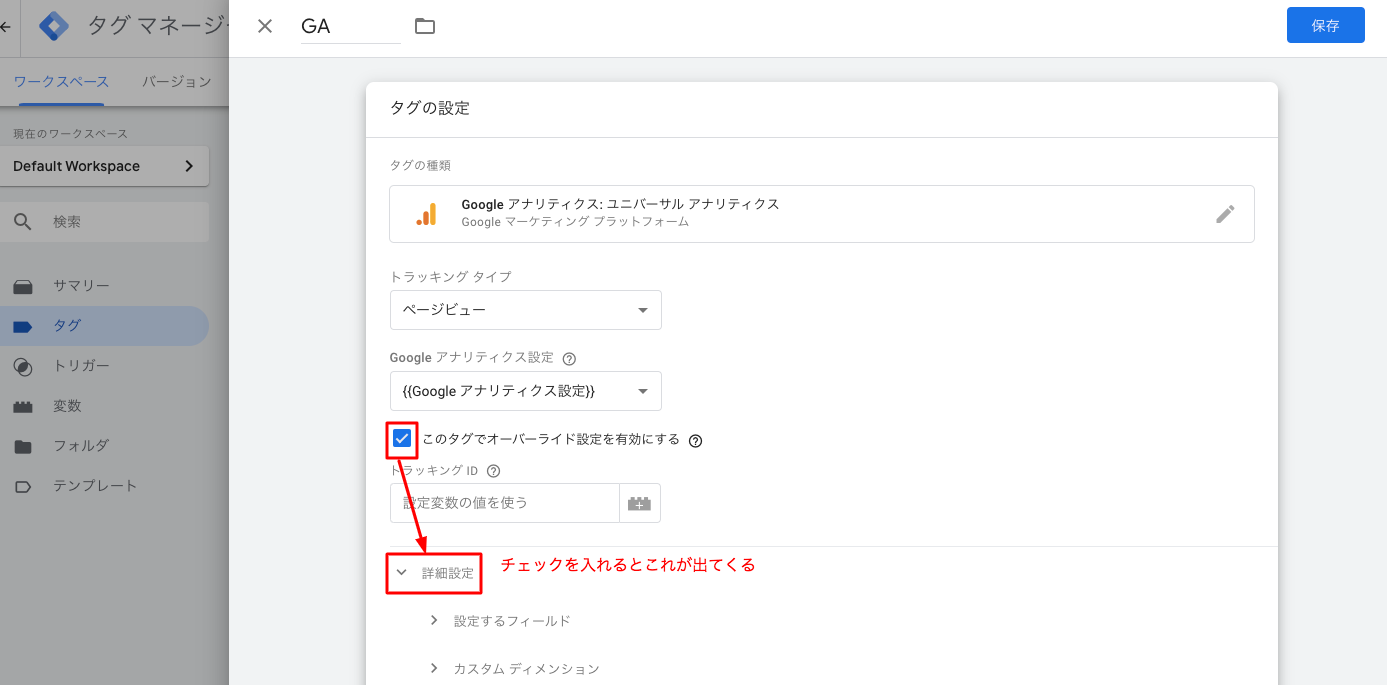
必要な項目を入力しておしまい
まず「詳細設定」>「設定するフィールド」に以下を入力します。
これでクロスドメイン時に付与されるリンカーパラメーター「_ga=xxxxx」を有効にします。
・フィールド名:allowLinker
・値:true
続いて「詳細設定」>「クロスドメイントラッキング」>「自動リンクドメイン」にクロスドメイン設定するドメイン全てを入力します。複数ドメインあるときはカンマで区切りましょう。
最後に「区切り文字としてハッシュを使用」「フォームをデコレート」の箇所は「偽」を選択します。
![]()
これで1つ目がおしまいです!とても簡単ですね!
②GAでURLをドメイン+パスに書き換えるフィルタを適用
2つ目と3つ目の作業はGAで行なっていきます。
前述の通り、GAにおいてデフォルトではページのURLはパスで表記されます。
例えば「https://www.log-stocker.com/google-analytics/408/」というURLのPV数などは「/google-analytics/408/」に計上されます。
そのため複数ドメインを計測している場合は、TOPページや同じパスのURLの数字がそれぞれ合算して計上されてしまうのです。そういった異なるドメインが同じページとして認識されるのを防ぐためにもこの設定は必要になります。
では具体的な設定方法を見ていきましょう。
フィルタを作成する
「管理」>「ビュー」>「フィルタ」から入ってフィルタを新規作成します。
まずはフィルタ名を「クロスドメイン」など、複数ドメインを計測するためのものと分かるように命名し、「フィルタの種類」は「カスタム」を選択します。
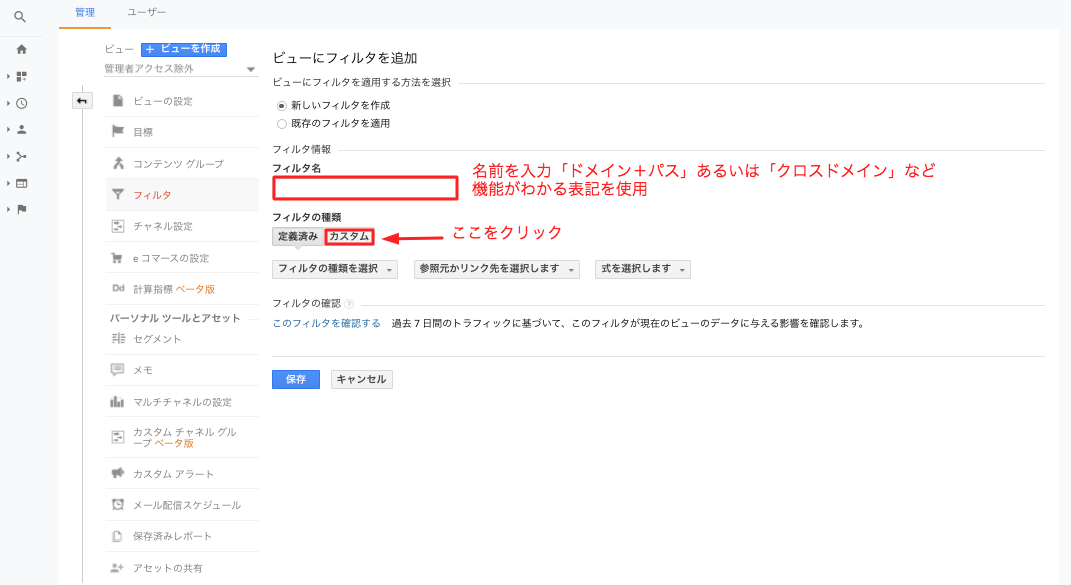
フィルタの種類「カスタム」>「詳細」を選択
続いて、「カスタム」内にいくつか項目がありますが、一番下にある「詳細」を選択します。
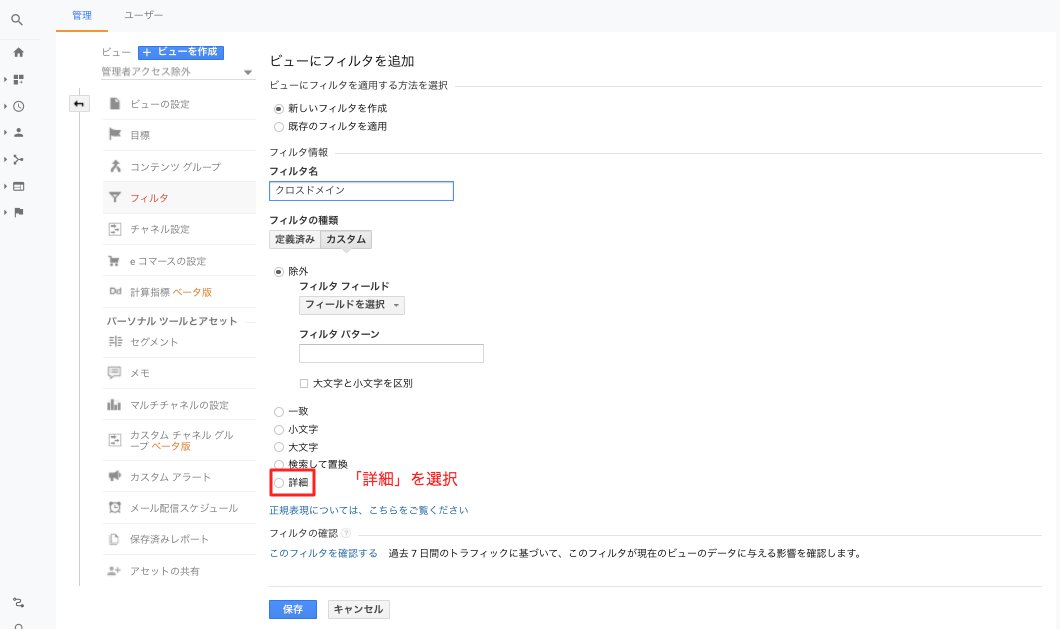
設定内容を入力
最後に以下4つの設定を入力・確認して保存を押しておしまいです。
ホスト名をフィールドAに代入します
・フィールドB->引用B:「リクエストURI」「(.*)」
ページ名をフィールドBに代入します
・出力先->構成:「リクエストURI」「$A1$B1」
フィールドAとBに代入した値をページ名として出力します
・「フィールドAは必須」「フィールドBは必須」「出力フィールドをオーバーライド」にチェック
なお黄色ハイライトされている「フィールドBは必須」については、今回はページパスの出力になるので必須にしてもしなくても問題はないです。というのもデフォルトでページパスは計測・表示されているところにホスト名も表示する、という設定になるからですね。
検索して出てくる記事でも必須のチェック有無は分かれていますが、実際に当サイトのGAでチェックの有無による影響を見てみましたが、差は出なかったのでどちらでも問題ないと思われます。
もし不安であれば必須にしておくのが良いでしょう。
![]()
③クロスドメイン対象となる参照元の除外
最後の設定はクロスドメインの対象となる参照元の除外設定です。
これは、本来の参照元がクロスドメインの相手先によって上書きされるのを防ぐための設定です。
どういうことかと言うと、他のサイトから流入した場合、一般的には参照元にそのサイトのURLが記載されます。そのサイトの紹介で入ってきたよ〜ということを表すためですね。
しかしクロスドメインをする場合、セッションを切りたくない=同じ一連の動きとしてドメイン間の遷移を計測したいので、参照元が上書きされてしまうと困るわけです。
そのため、ここで参照元として除外してあげて、元々の参照元(どこから入ってきたかという情報)を維持します。なお相互に行き来することになるので、クロスドメイン対象のドメイン全てを登録しましょう。
それでは具体的な方法を見ていきましょう。
「管理」>「プロパティ」から「参照元除外リスト」を選択
「管理」>「プロパティ」>「トラッキング情報」>「参照元除外リスト」を選択します。
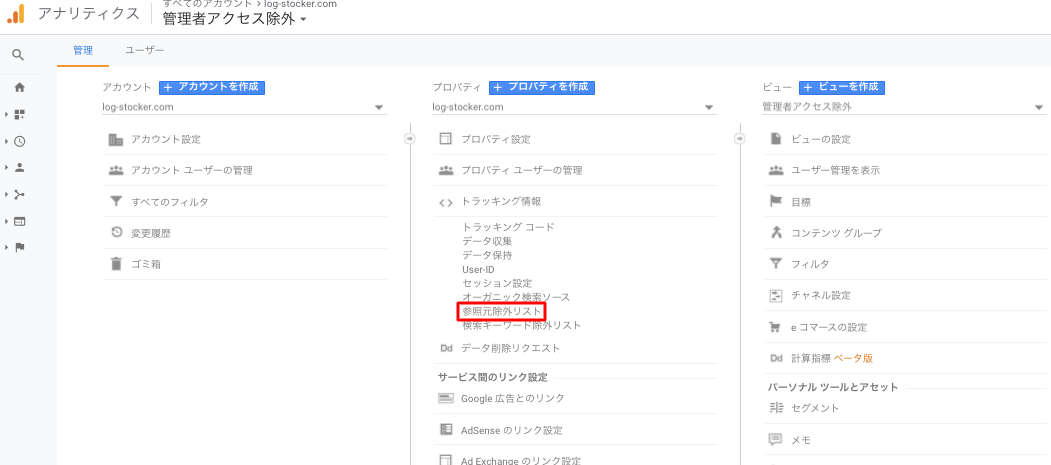
除外ドメインを入力
赤枠部分に除外したいドメインを入力して「作成」を押して完了です。必ずクロスドメイン対象のドメイン全てを除外するようにしましょう。
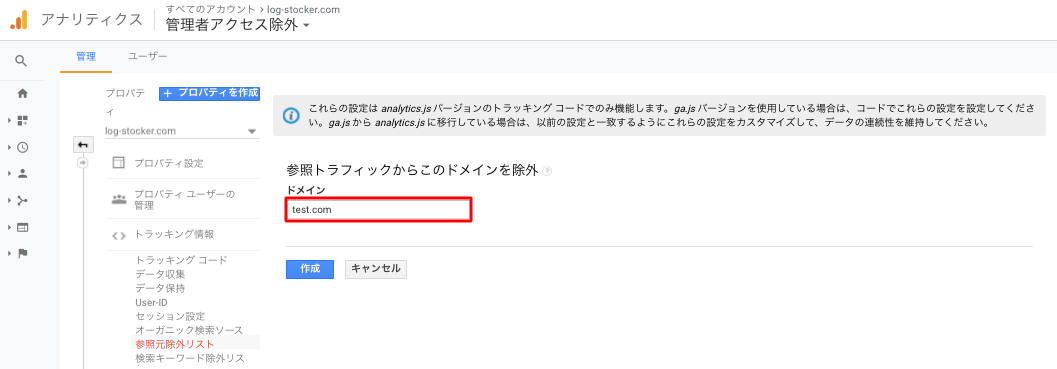
まとめ
クロスドメイントラッキングと聞くと難しそうな印象を受けますが、意外と簡単にできそうですね。これで複数ドメインの分析も効果的にできますね!
以上、クロスドメイントラッキングの設定方法でした。
